Yadda ake gyara faifan Mac tare da Disk Utility
Yi amfani da fasalin Taimakon Farko na Disk Utility don nemo da gyara kurakuran faifai.
Disk Utility na iya nemo da gyara kurakurai masu alaƙa da tsarawa da tsarin jagorar faifan Mac. Kurakurai na iya haifar da halayen da ba a zata ba lokacin amfani da Mac ɗinku, kuma manyan kurakurai na iya hana Mac ɗin ku farawa gaba ɗaya.
Kafin ci gaba, tabbatar cewa kuna da halin yanzu madadin Mac ɗinka, idan kuna buƙatar dawo da lalacewa files ko Disk Utility ya sami kurakurai waɗanda ba za su iya gyarawa ba.
Bude Kayan amfani na Disk
Gabaɗaya, zaku iya buɗe Disk Utility kawai daga babban fayil mai amfani na babban fayil ɗin Aikace -aikacen ku. Koyaya, idan Mac ɗinku bai fara farawa ba, ko kuna son gyara faifan da Mac ɗinku ya fara daga, buɗe Disk Utility daga MacOS Recovery:
- Ƙayyade ko kuna amfani da Mac tare da Apple silicon, sannan bi matakan da suka dace:
- Apple silicon: Kunna Mac ɗin ku kuma ci gaba da dannawa da riƙe maɓallin wuta har sai kun ga taga zaɓuɓɓukan farawa. Danna gunkin gear da aka yiwa lakabi da Zaɓuɓɓuka, sannan danna Ci gaba.
- Intel processor: Kunna Mac ɗinku, sannan danna nan da nan ku riƙe waɗannan maɓallan guda biyu har sai kun ga tambarin Apple ko wani hoto: Umurnin (⌘) da R.
- Ana iya tambayar ku don zaɓar mai amfani da kuka san kalmar sirri. Zaɓi mai amfani, sannan danna Gaba kuma shigar da kalmar wucewar mai gudanarwa.
- Daga taga abubuwan amfani a cikin Mayar da macOS, zaɓi Disk Utility kuma danna Ci gaba.

Zaɓi faifai a cikin Disk Utility
Zabi View > Nuna Duk Na'urorin (idan akwai) daga sandar menu ko kayan aiki a cikin Disk Utility.

Labarun gefe a cikin Disk Utility yanzu yakamata ya nuna kowane faifan da ke akwai ko wata na'urar ajiya, farawa daga faifan farawa. Kuma a ƙarƙashin kowace faifai ya kamata ku ga kowane kwantena da juzu'i a kan faifan. Ba ku ga faifan ku ba?
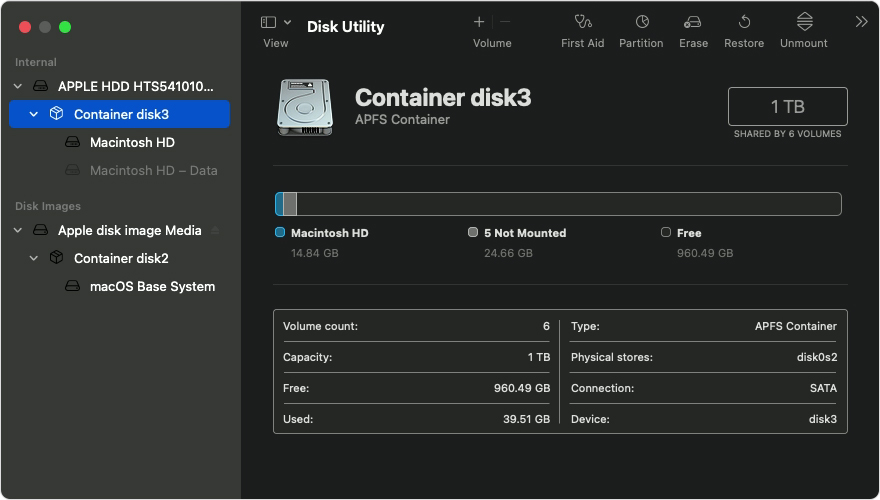
A cikin wannan example, faifan farawa (APPLE HDD) yana da akwati ɗaya da juzu'i biyu (Macintosh HD, Macintosh HD - Data). Disk ɗinku ba shi da akwati, kuma yana iya samun adadi daban -daban.
Gyara juzu'i, sannan kwantena, sannan fayafai
Ga kowane faifai da kuke gyarawa, fara da zaɓar ƙarar ƙarshe akan wannan faifan, sannan danna maɓallin Taimako na Farko ![]() ko tab.
ko tab.

A cikin wannan example, ƙarar ƙarshe akan faifai shine Macintosh HD - Bayanai.
Danna Run don fara duba ƙarar da aka zaɓa don kurakurai.
- Idan babu maɓallin Run, danna maɓallin Gyaran Disk maimakon.
- Idan maɓallin ya lalace kuma ba za ku iya danna shi ba, tsallake wannan matakin don faifai, akwati, ko ƙarar da kuka zaɓa.
- Idan an nemi kalmar sirri don buɗe faifai, shigar da kalmar wucewa ta mai gudanarwa.
Bayan an yi amfani da Disk Utility duba ƙarar, zaɓi abu na gaba a sama da shi a cikin labarun gefe, sannan sake gudanar da Taimakon Farko. Ci gaba da haɓaka jerin, gudanar da Taimako na Farko don kowane juzu'i akan faifai, sannan kowane akwati akan faifai, sannan a ƙarshe faifan da kansa.

A cikin wannan example, umarnin gyara shine Macintosh HD - Bayanai, sannan Macintosh HD, sannan Container disk3, sannan APPLE HDD.
Idan Disk Utility ya sami kurakurai wanda ba zai iya gyarawa ba
Idan Disk Utility ya sami kurakurai wanda ba zai iya gyarawa ba, yi amfani da Disk Utility don goge (tsarin) faifan ku.
Idan faifan ku bai bayyana a cikin Disk Utility ba
Idan Disk Utility ba zai iya ganin faifan ku ba, shi ma ba zai iya ganin kowane kwantena ko kundin a kan faifan ba. A wannan yanayin, bi waɗannan matakan:
- Rufe Mac ɗinku, sannan cire duk na'urorin da ba su da mahimmanci daga Mac ɗinku.
- Idan kuna gyara tuƙi na waje, tabbatar cewa an haɗa shi kai tsaye zuwa Mac ɗinka ta amfani da kebul da ka sani yana da kyau. Sa'an nan kuma kashe drive kashe da baya.
- Idan diski ɗinku har yanzu bai bayyana a cikin Disk Utility ba, Mac ɗinku na iya buƙatar sabis. Idan kuna buƙatar taimako, don Allah tuntuɓi Apple Support.


